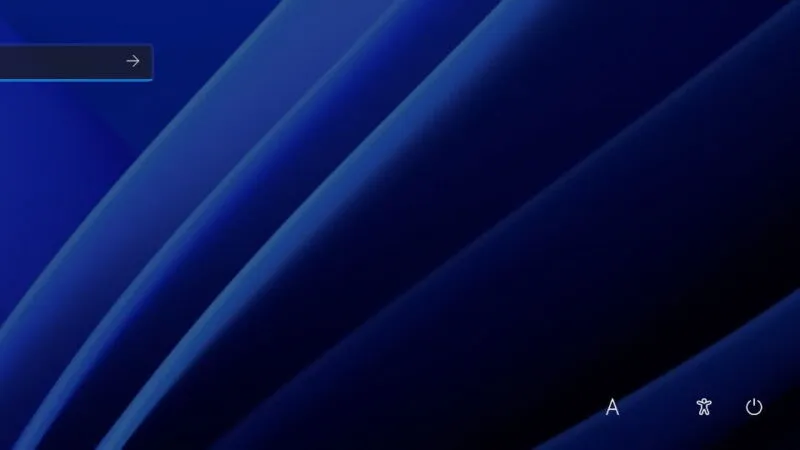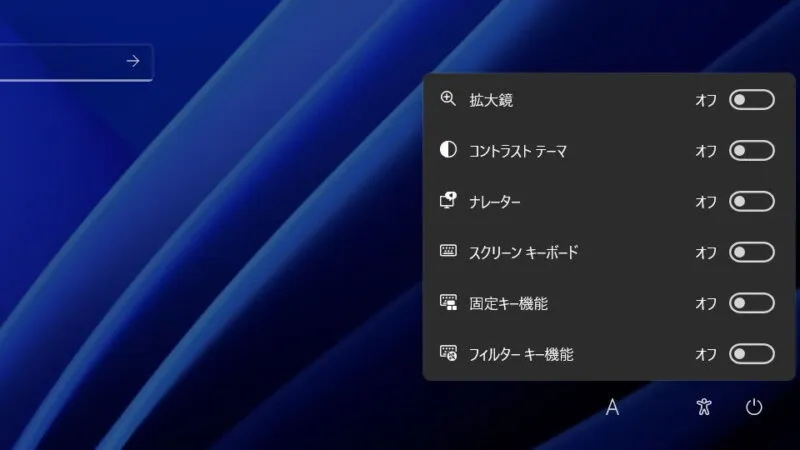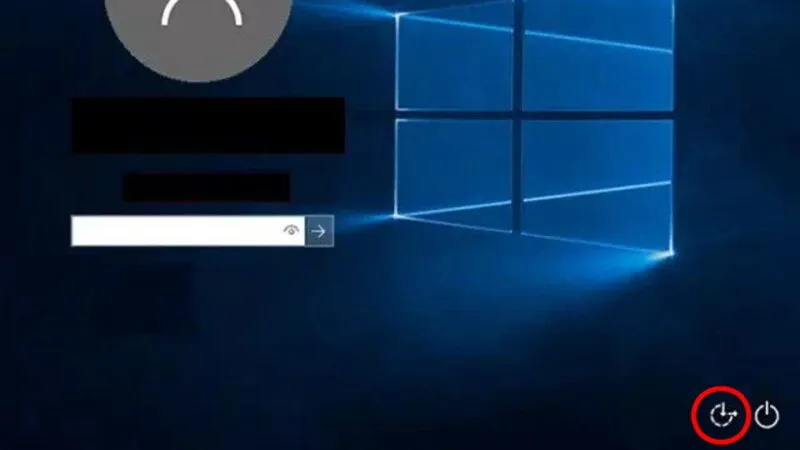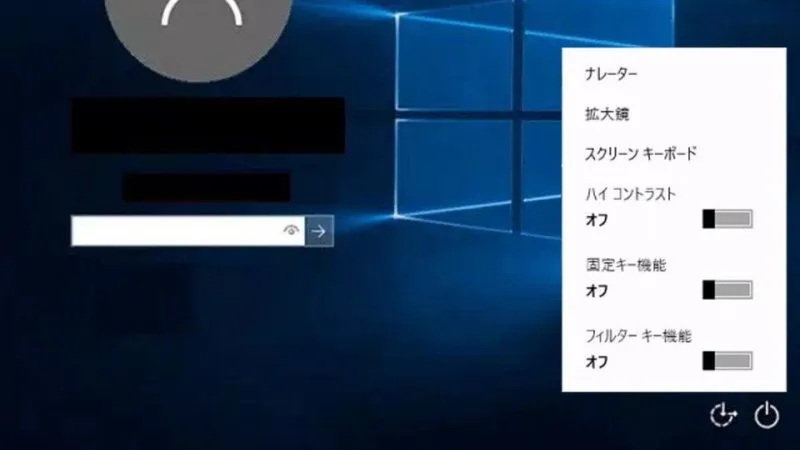Windows 11やWindows 10のパソコンにパスワードを設定していると、電源の投入時にパスワードの入力画面(ロック画面)が表示されますが、キーボードが壊れているなどの場合でもマウス操作だけでパスワードの入力ができます。
ソフトウェアでキーボードを表示する
Windows 11やWindows 10を搭載したWindowsタブレットが販売されていることから、キーボードが無いデバイスも当然に存在しています。
そのため、物理キーボードが接続されていなくても画面上にキーボードを表示させ、それを使って文字入力をすることができるようになっています。
本来であれば設定よりオンにする必要がありますが、ロック画面からでも操作できるようになっています。

ロック画面にキーボードを表示するやり方
Windows 11
Windows 10
ロック画面にキーボードを表示するやり方は以上です。
キーボードが壊れたパソコンなどからデータを取り出したりするのに便利でしょう。